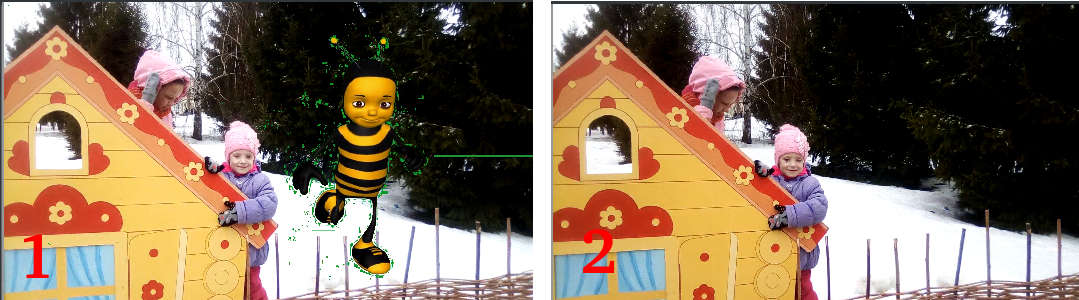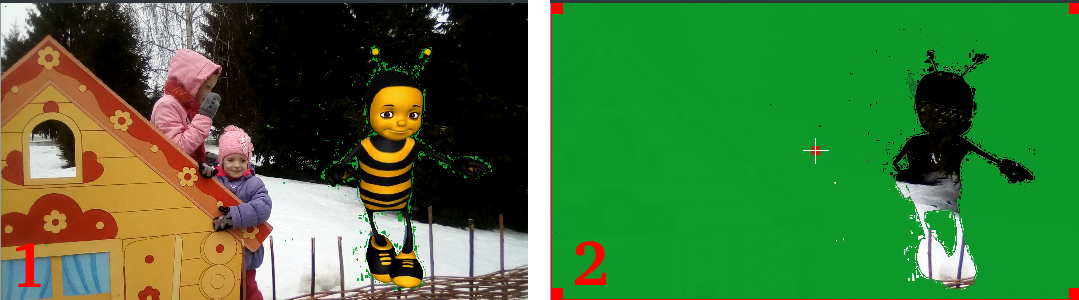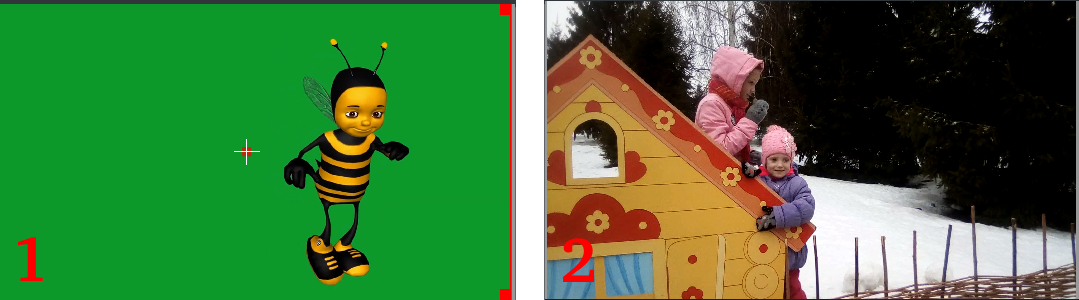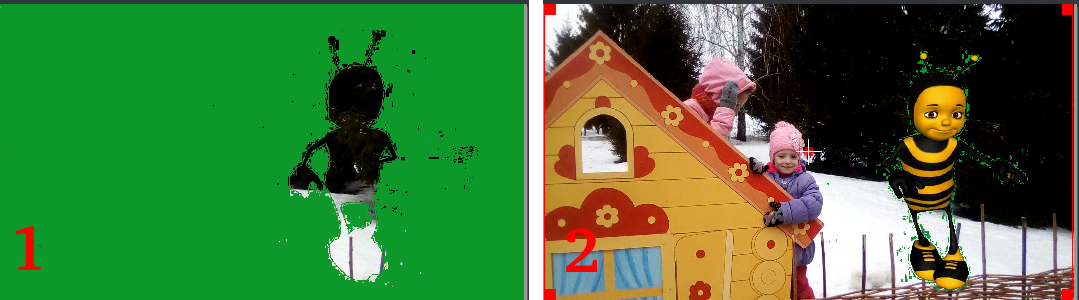Kdenlive/Підручник/Переходи/Композиція
Композиційний перехід
Композиційний перехід поєднує відеодані з двох доріжок відео у одну. Цей перехід використовується у поєднанні із даними щодо каналу прозорості, які надаються одним із ефектів обробки прозорості або використанням витирання файла. Ці дані каналу прозорості описують, як слід поєднувати дані з двох відеодоріжок. Доки вами не буде визначено певні дані каналу прозорості за допомогою ефекту обробки прозорості або витирання файла, зміни у параметрах композиційного переходу ні на що не впливатимуть.
Зауваження: недоліками переходу Композиція є: згасання яскравості і менша точність керування позицією. Якщо порівнювати із переходом Афінний, у переході Композиція не передбачено підтримки обертання або перекошування, але він працює швидше, хоча і ціною втрати яскравості.
Дії із прозорістю

Діями з прозорістю є Накладання, ТА, АБО і Виключен АБО
Обробка Накласти
- Кліп із даними прозорості розташовано на верхній доріжці: вибраний колір стає прозорим.
- Кліп із даними прозорості розташовано на нижній доріжці: ми бачимо лише верхній кліп.
Обробка ТА
- Кліп із даними прозорості розташовано на верхній доріжці: вибраний колір стає прозорим.
- Кліп із даними прозорості розташовано на нижній доріжці: усе на зображенні стає прозорим, окрім вибраного кольору.
Обробка АБО призводить до вилучення будь-яких даних щодо прозорості
Operation Xor
- The clip with alpha information is located on the top track: everything in the image becomes transparent, except for the selected color.
- The clip with alpha information is located on the bottom track: the selected color acquires transparency.
Підручник 1
Див. ці настанови, де описано, як використовувати:
- Обробка прозорості -> Синій екран
- Композиційний перехід.
- Обрізання і перетворення -> ефект панорамування і масштабування
- Удосконалення -> ефект збільшення різкості
- Обробка прозорості -> дії з прозорістю
Підручник 2 — композиційний перехід і синій екран
Tutorial showing how to use the "Blue screen" function, composite transition and Keyframes to animate one image moving over another in the Kdenlive video editor.
Підручник 3 — маскування відео
This tutorial uses the Composite transition and a custom video mask (a.k.a. a Wipe File or matte) to create an effect where you can make it appear that one video is playing on the screen of a still of a computer monitor.
Маску створено за допомогою GIMP.
Збережіть ваші маски до /usr/share/kdenlive/lumas.
It would appear that you need to stop and restart Kdenlive in order for it to pick up new matte/wipe files saved in the above directory.
There appears to be a defect in this functionality which means that when the composite is on 100% Opacity, the wipe file does not work. You need to change it to 99% to make the effect kick in.

Знімок композиційного переходу з використанням нетипового файла витирання для маскування частини зображення відео, як це описано у Підручнику 3.
Вражаюча мета — композиційний експеримент, який створено за допомогою вільних зразків ефектів детонації плівки.